Đừng bỏ lỡ 7 cài đặt thông minh trên Samsung này nếu bạn là Samfan chính hiệu

Samsung sản xuất nhiều dòng smartphone Android chất lượng cao. Tuy nhiên, để có trải nghiệm tốt hơn, người dùng cần xem xét thay đổi một số cài đặt trên các thiết bị Galaxy của họ.
Nhiều cài đặt liên quan đến các ứng dụng mặc định của Samsung. Mặc dù Samsung khuyến nghị sử dụng các ứng dụng của họ, nhưng đôi khi chúng không phải lựa chọn tốt nhất theo như Sforum gợi ý. Dưới đây là danh sách 7 điều chỉnh hữu ích mà người dùng Samsung nên thử áp dụng ngay.

7 tính năng trên Samsung bạn nên điều chỉnh
Dưới đây là 7 tính năng mà người dùng nên tùy chỉnh trên điện thoại Samsung:
Làm nút tắt nguồn trở lại hoạt động bình thường
Nút 'tắt nguồn' ở bên cạnh của điện thoại Samsung không thực sự tắt điện thoại theo cài đặt mặc định. Thay vào đó, nút này được mở giống với một trợ lý giọng nói Bixby, một tính năng không được ưa chuộng của Samsung.
Không chỉ riêng Samsung, nhiều nhà sản xuất điện thoại đã làm cho việc tắt thiết bị trở nên phức tạp hơn trong những năm gần đây. Rất may, người dùng có thể dễ dàng khắc phục bằng cách thực hiện các bước sau:
Bước 1: Mở ứng dụng Cài đặt (Settings) Bấm vào Tính năng nâng cao (Advanced features).
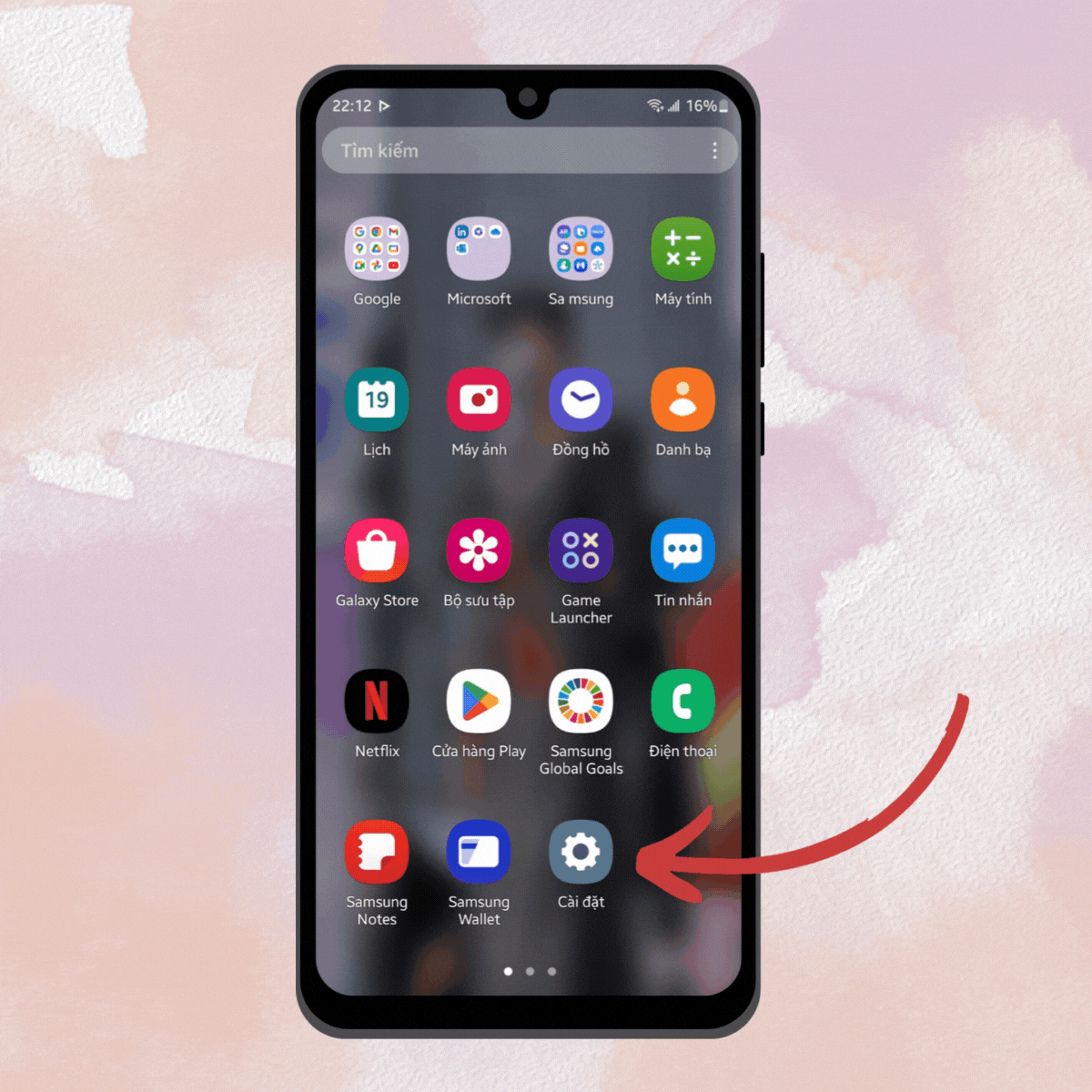
Bước 2: Click tiếpPhím bên cạnh (Side key) Chọn tùy chọn Khởi động Bixby (Wake Bixby) và tiến hành thay đổi thành Power off menu.
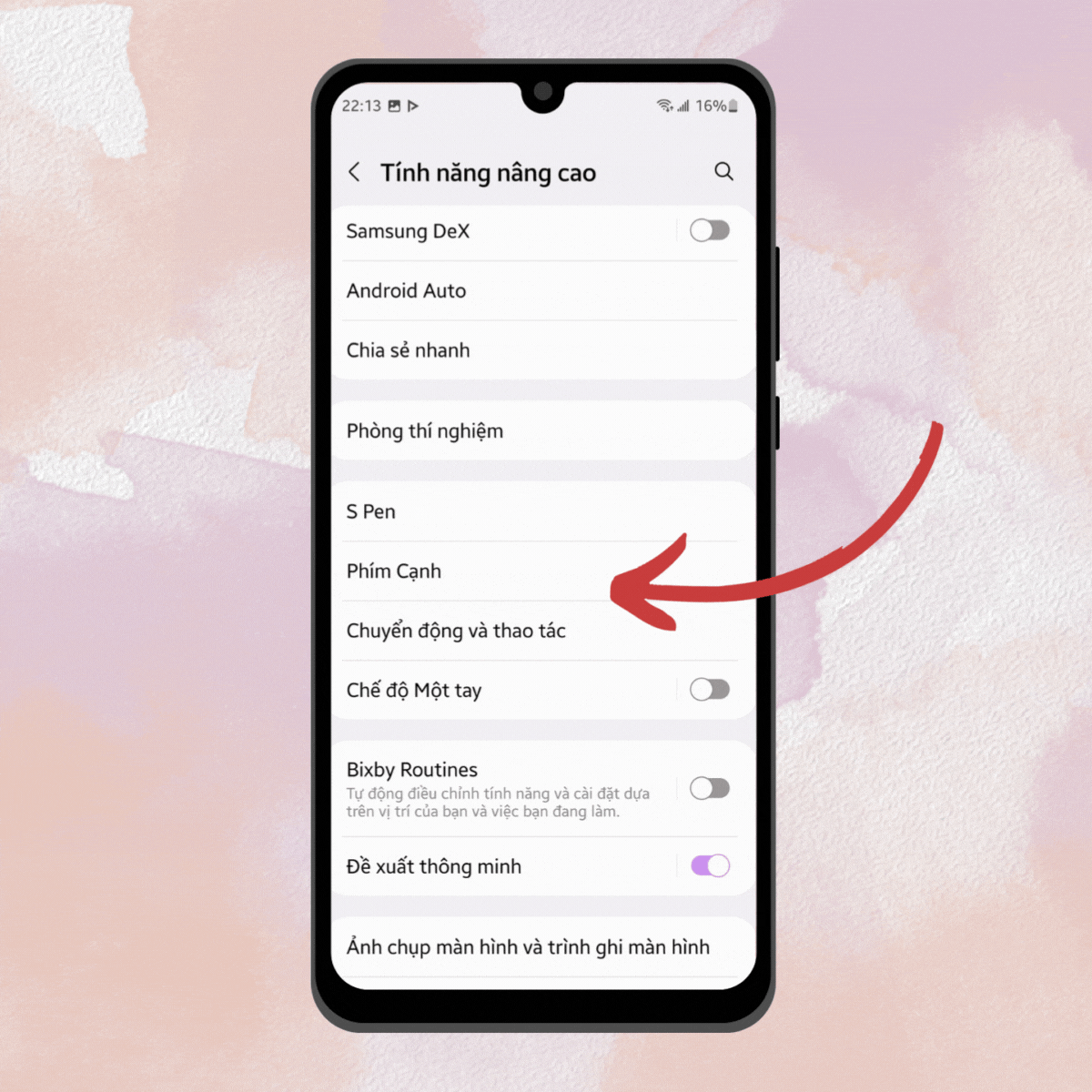
Duyệt web dễ dàng hơn
Theo cài đặt ban đầu, Samsung Galaxy sử dụng trình duyệt Internet Samsung. Tuy nhiên, nếu bạn đã sử dụng Chrome, bạn nên chuyển sang sử dụng đó để có thể dễ dàng truy cập đánh dấu trang, sử dụng thông tin thanh toán đã lưu và nhiều tính năng khác. Thực hiện các bước sau:
Bước 1: Mở phần Cài đặt (Settings) Bấm chọn mục Ứng dụng (App).
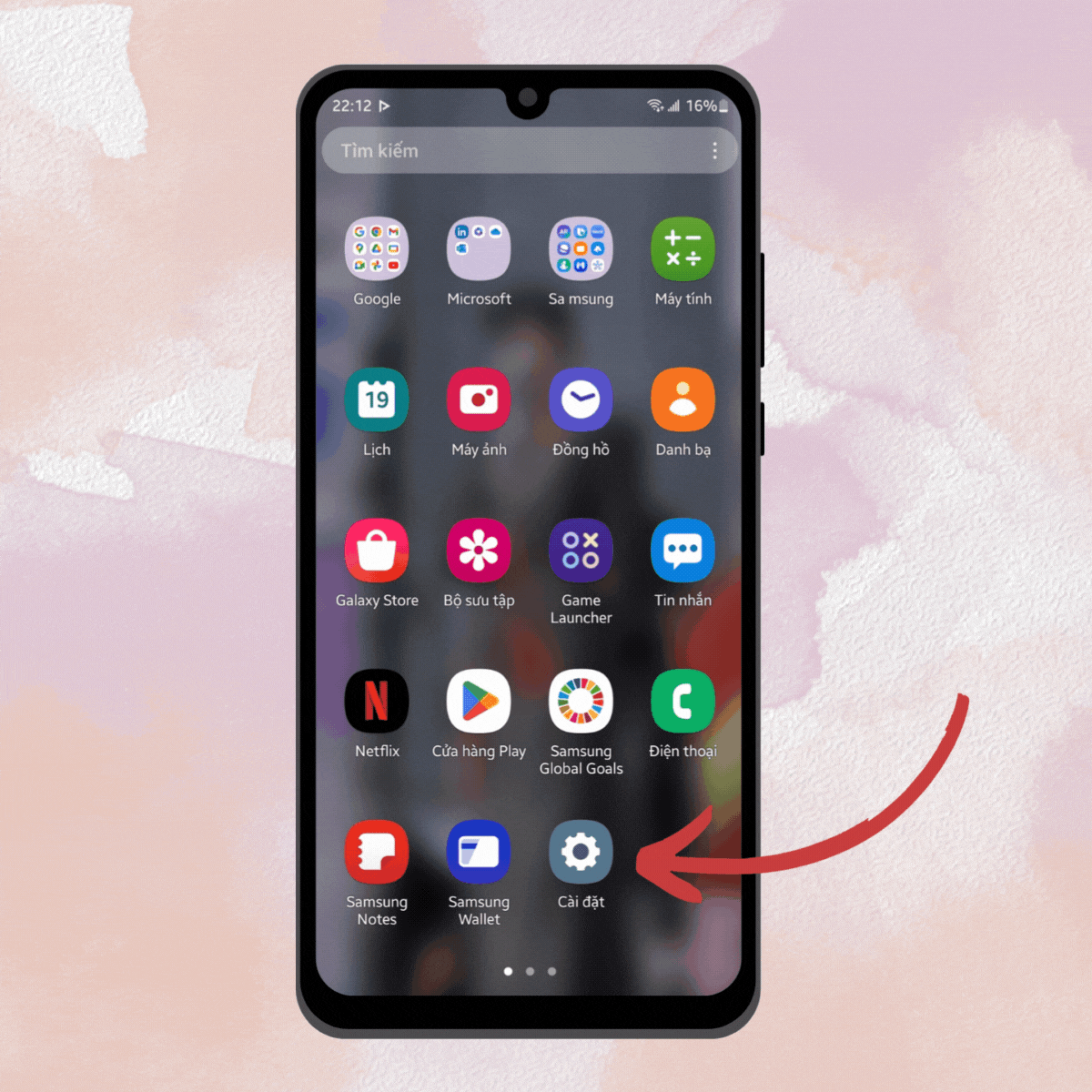
Bước 3: Ấn vào mục Ứng dụng mặc định (Default apps) Chọn tiếp Chrome.
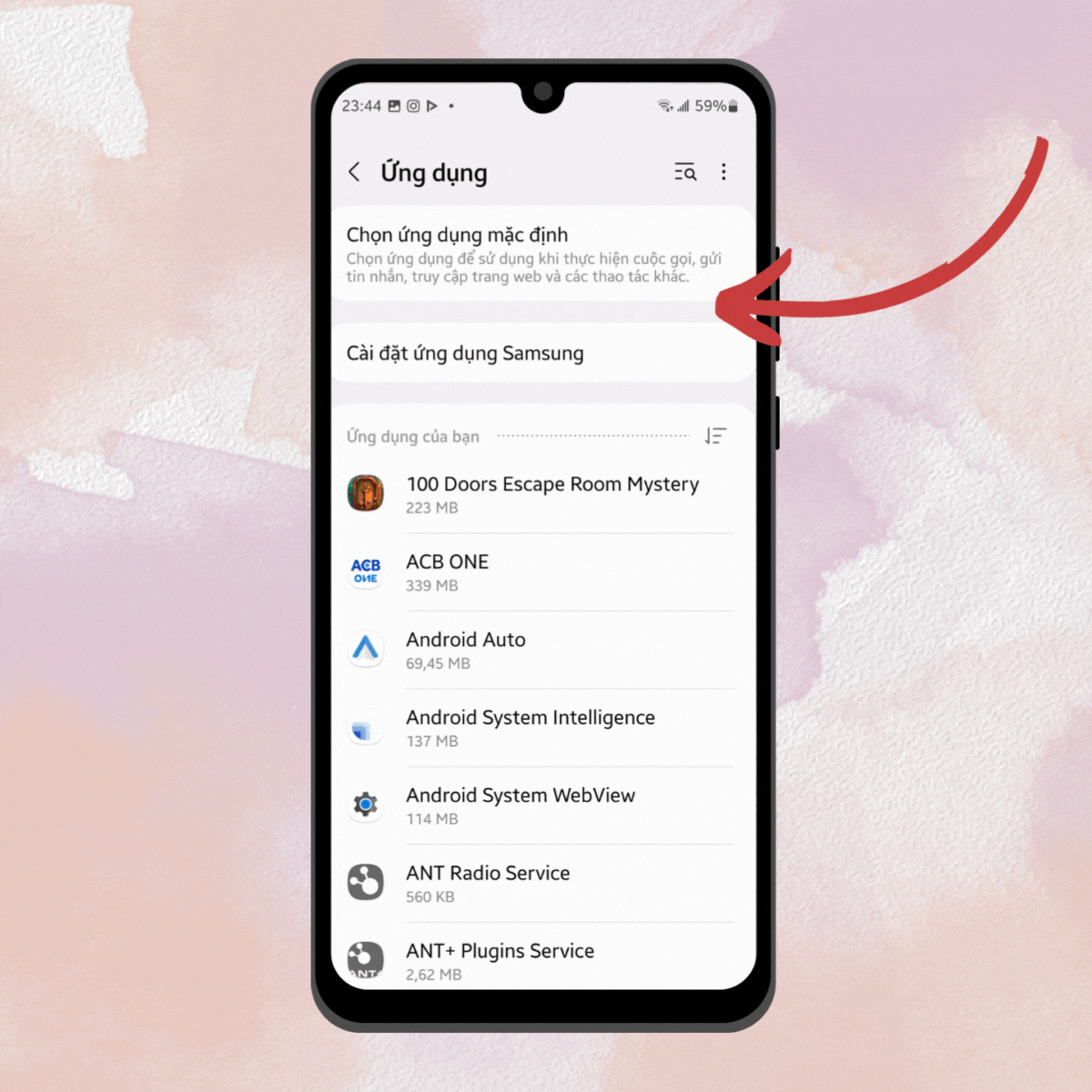
Làm cho màn hình điện thoại luôn bật hoạt động
Mặc dù nhiều điện thoại Samsung có tính năng Màn hình luôn bật, thế nhưng điều này không được kích hoạt theo cài đặt mặc định. Thay vào đó, màn hình sẽ chỉ hiển thị khi bạn chạm vào nó. Vì vậy, để bật tính năng Màn hình luôn bật theo mong muốn, người dùng cần thực hiện các bước sau:
Bước 1: Mở ứng dụng Cài đặt (Settings) Chọn Màn hình khóa (Lock screen).
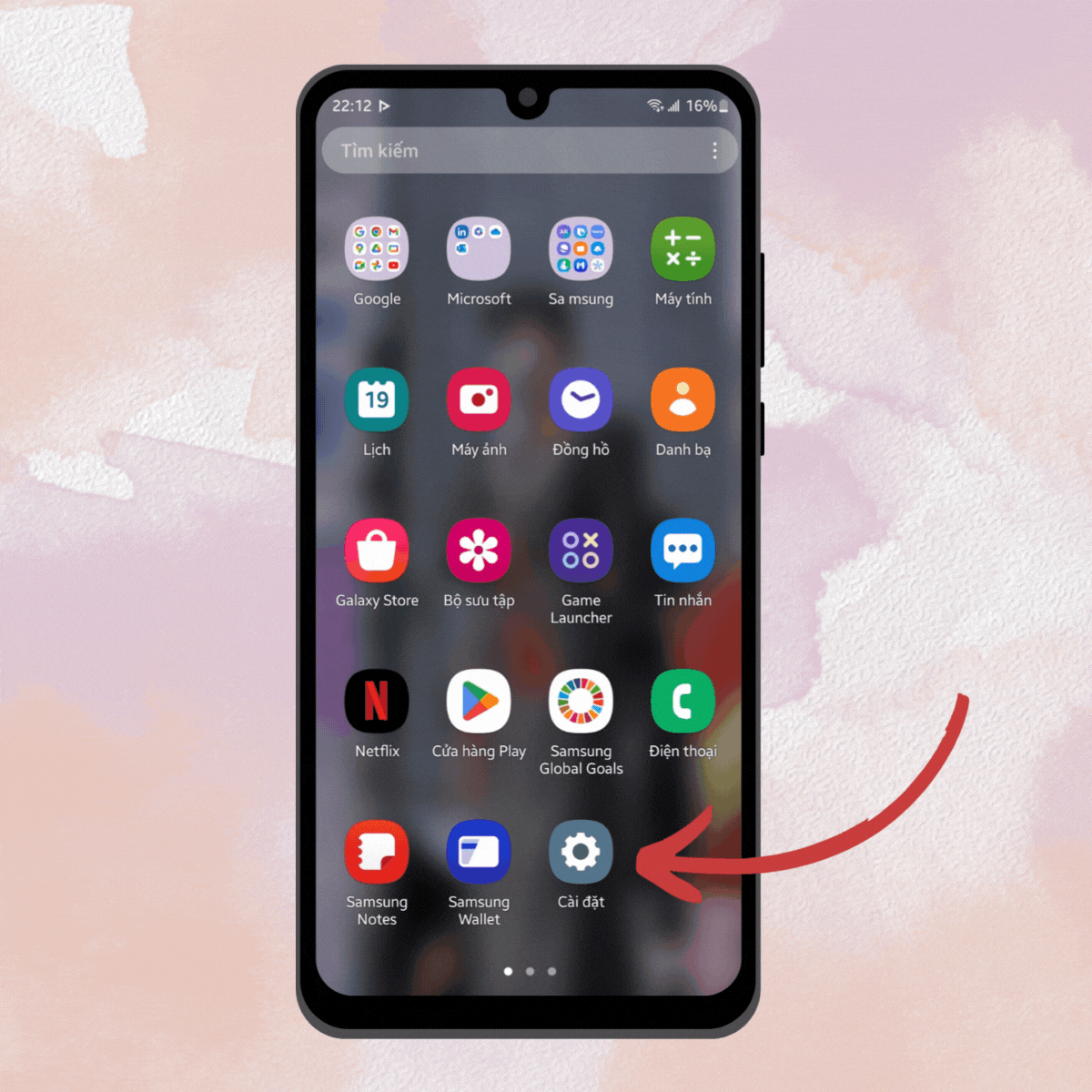
Bước 2: Nhấn vào Màn hình luôn bật (Always-on Display) Chọn tiếp Luôn bật màn hình (Show Always).
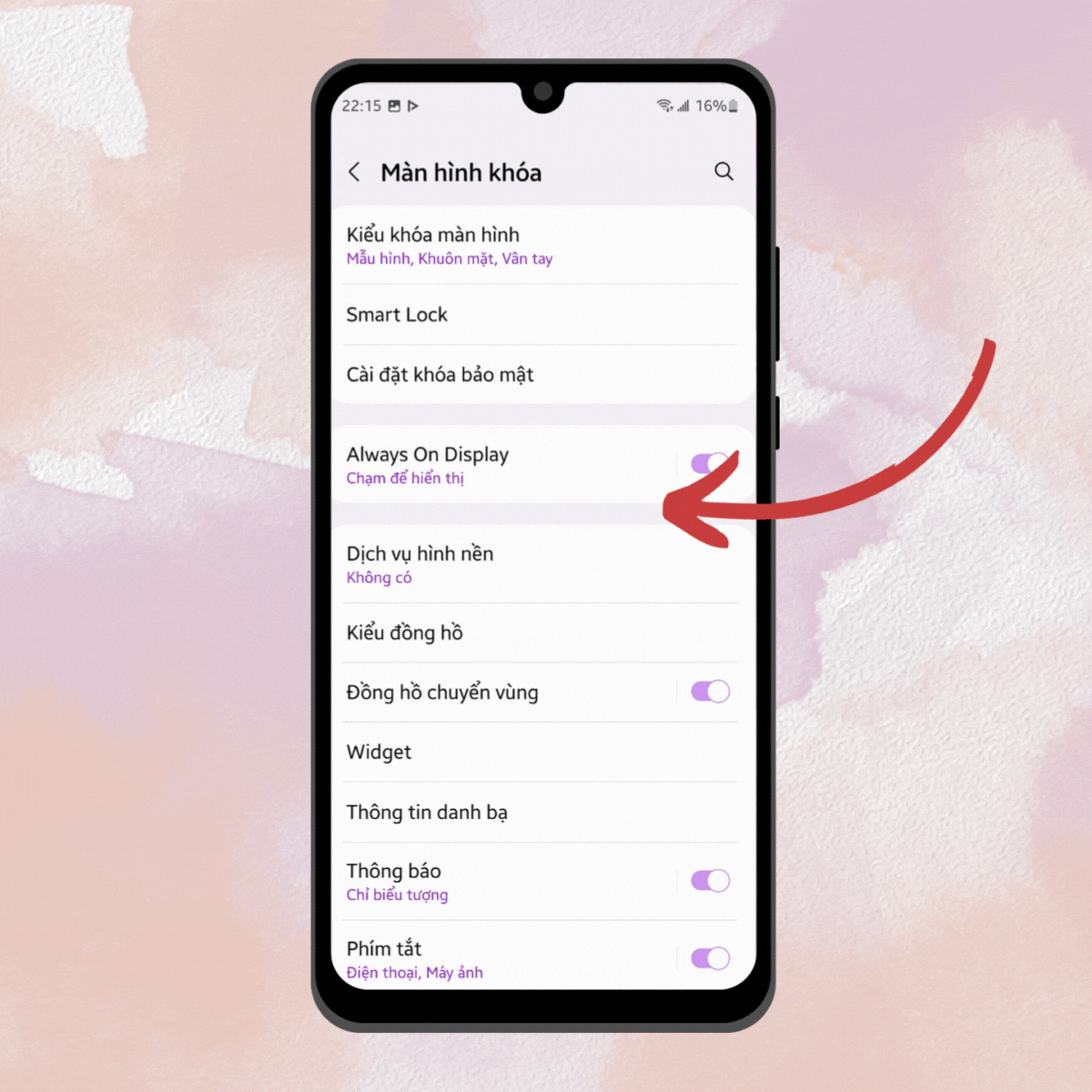
Thêm điều hướng bằng thao tác cử chỉ
Người dùng của các thiết bị Android và iPhone mới thường quen thuộc với việc điều khiển bằng cử chỉ, trong khi nhiều điện thoại Samsung vẫn sử dụng thiết lập cổ điển với ba nút điều hướng.
Tuy nhiên, bạn có thể dễ dàng thay đổi cài đặt này bằng cách thực hiện các bước sau:
Bước 1: Mở chọn dụng Cài đặt (Settings) Chọn vào Màn hình (Display).
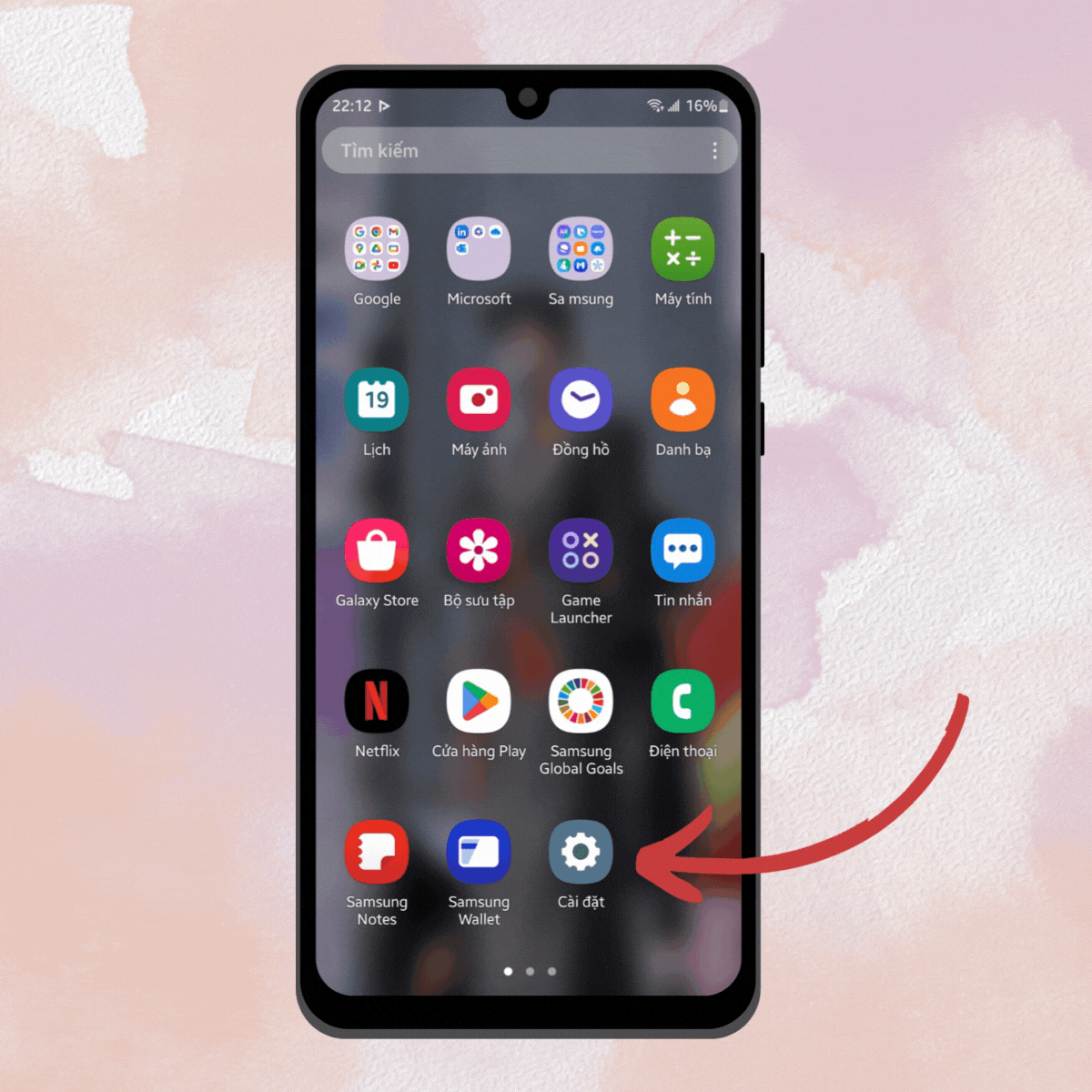
Bước 2: Nhấn vào Thanh điều hướng (Navigation bar) Chọn Thao tác vuốt (Swipe gestures). Bên cạnh đó, bạn cũng có thể điều chỉnh độ nhạy theo sở thích của mình trong menu này.
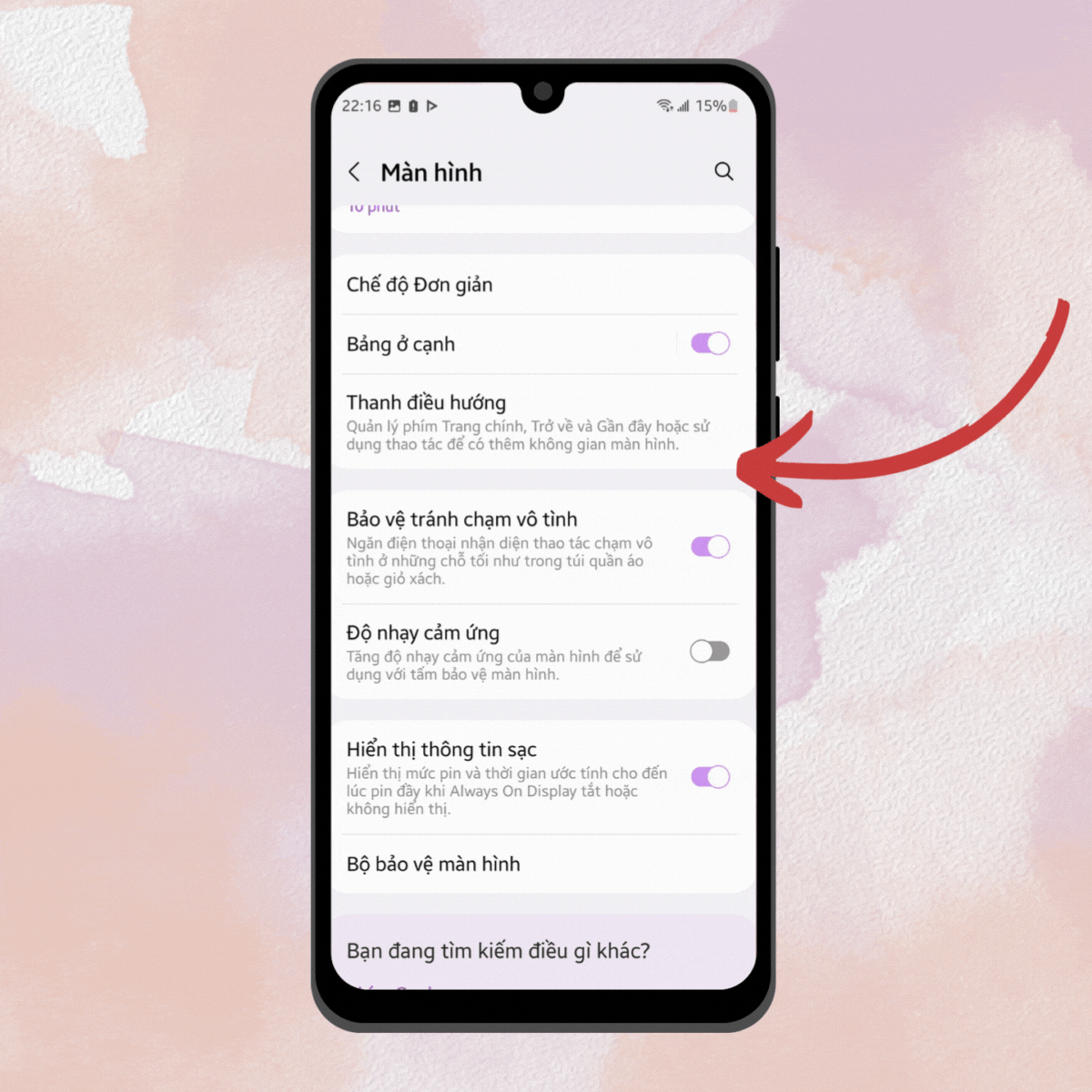
Cải thiện màn hình
Người dùng có thể dễ dàng cài đặt màn hình để không tắt khi họ vẫn đang nhìn vào màn hình. Để thực hiện điều này, bạn chỉ cần thực hiện các bước sau:
Bước 1: Mở ứng dụng Cài đặt (Settings) Chọn vào mục Tính năng nâng cao (Advanced features).
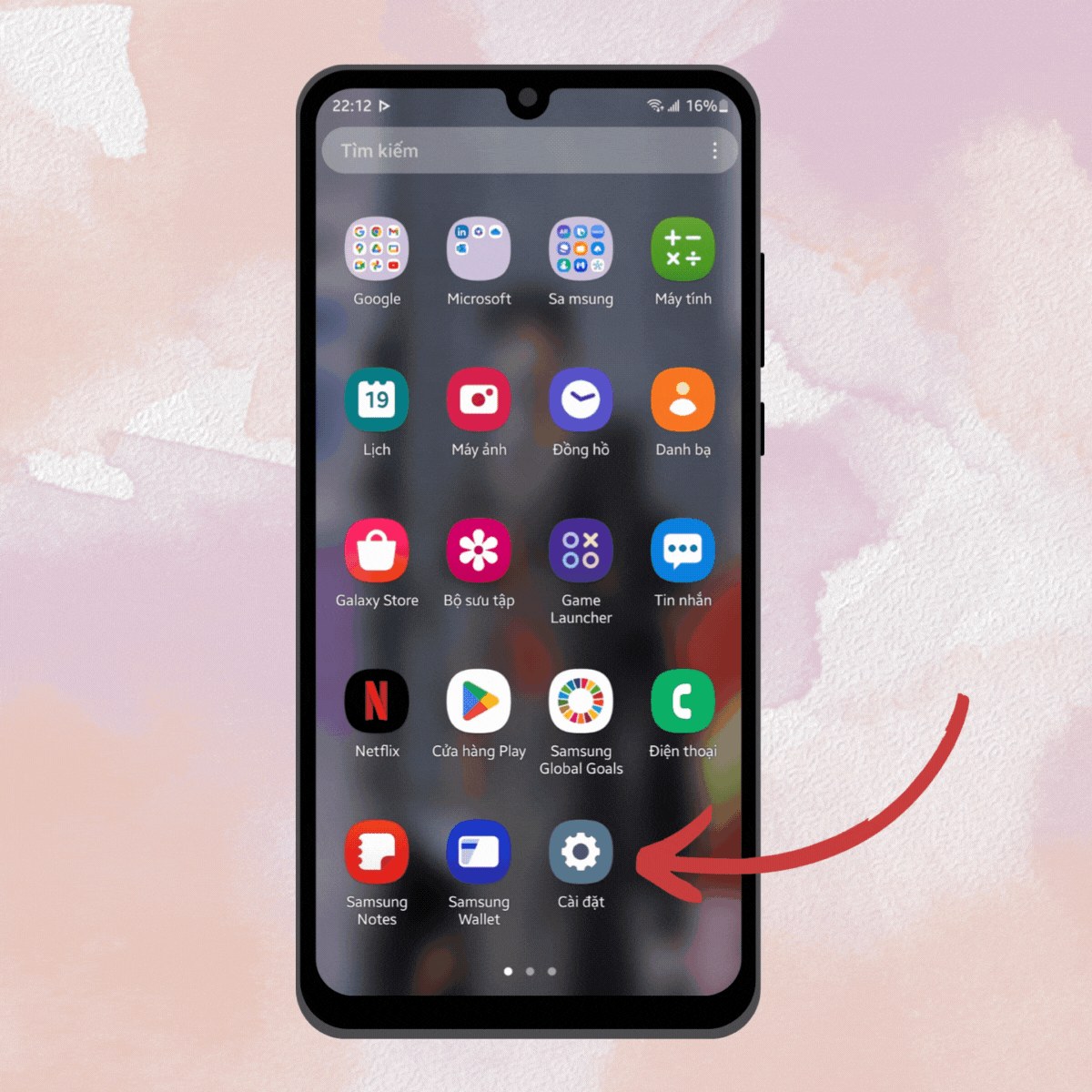
Bước 2: Nhấn vào Chuyển động và thao tác (motions and gestures) Chọn Luôn bật màn hình trong khi xem (Keep screen on while viewing).
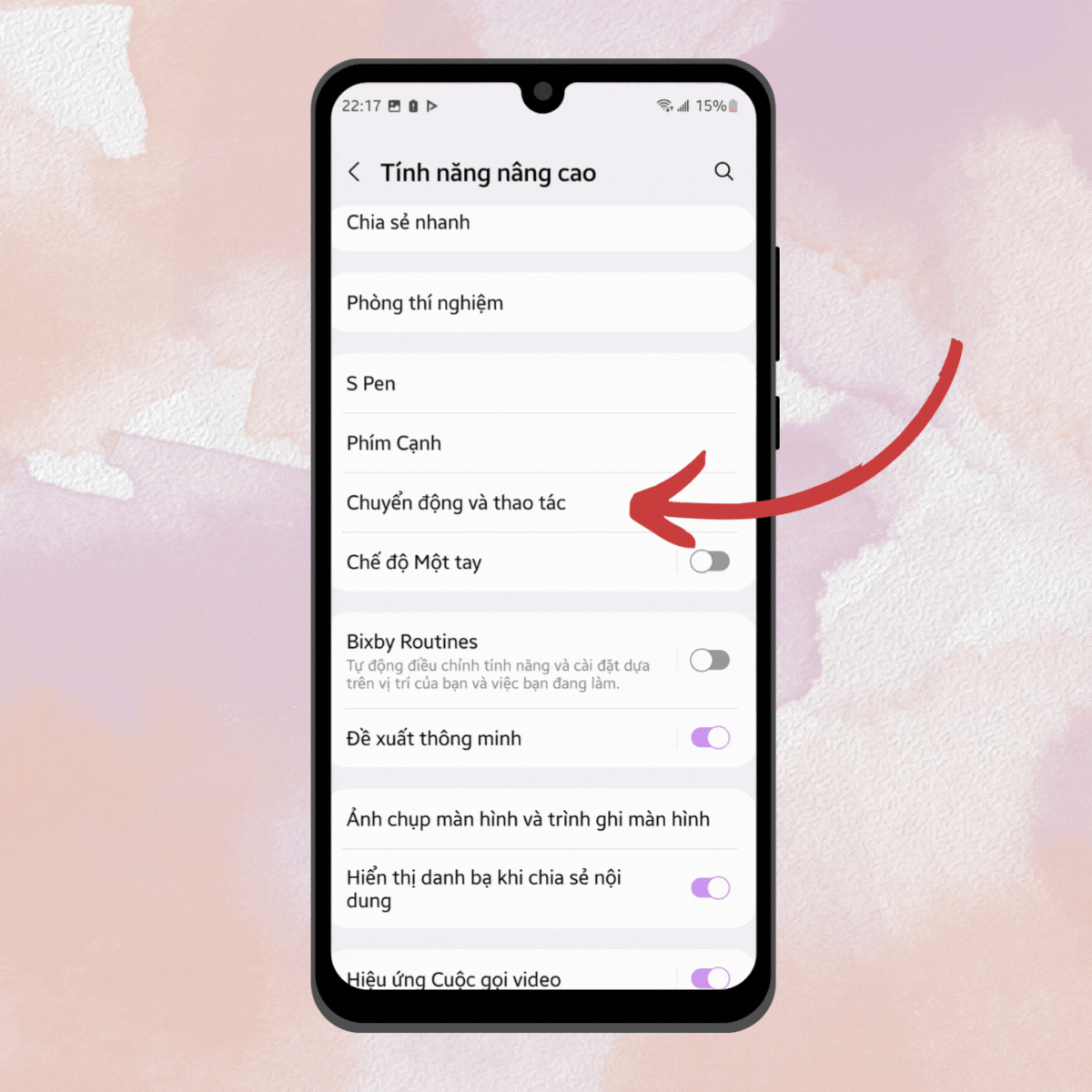
Cải thiện bàn phím gõ
Bàn phím Gboard của Google dễ sử dụng hơn và có nhiều ưu điểm hơn so với bàn phím mặc định của Samsung. Gboard cung cấp khả năng tự động sửa lỗi tốt hơn, bố cục dễ sử dụng hơn, cùng với khả năng chèn ảnh GIF và biểu tượng cảm xúc đa dạng.
Để cài đặt ứng dụng này, bạn chỉ cần truy cập Cửa hàng Play, tìm kiếm Gboard và tải về.
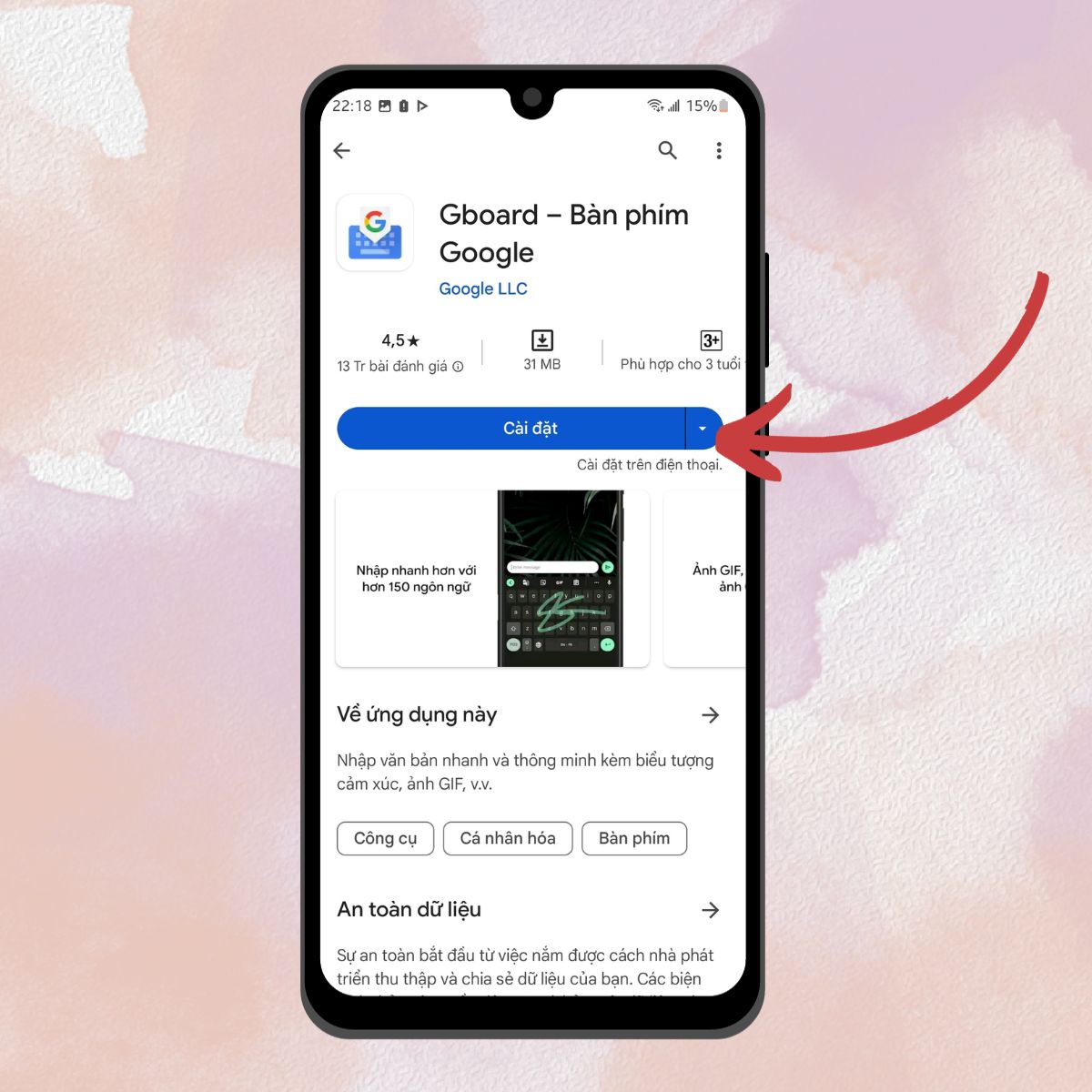
Đánh thức điện thoại chỉ bằng cách nhấc nó lên
Mặc định, điện thoại Samsung yêu cầu chạm vào màn hình để hoạt động. Tuy nhiên, người dùng có thể tăng sự thuận tiện bằng cách cài đặt điện thoại tự động thức dậy khi bạn nhấc máy lên.
Để thay đổi cài đặt này, hãy thực hiện các bước sau:
Bước 1: Mở ứng dụng Cài đặt (Settings) Ấn chọn Tính năng nâng cao (Advanced features).
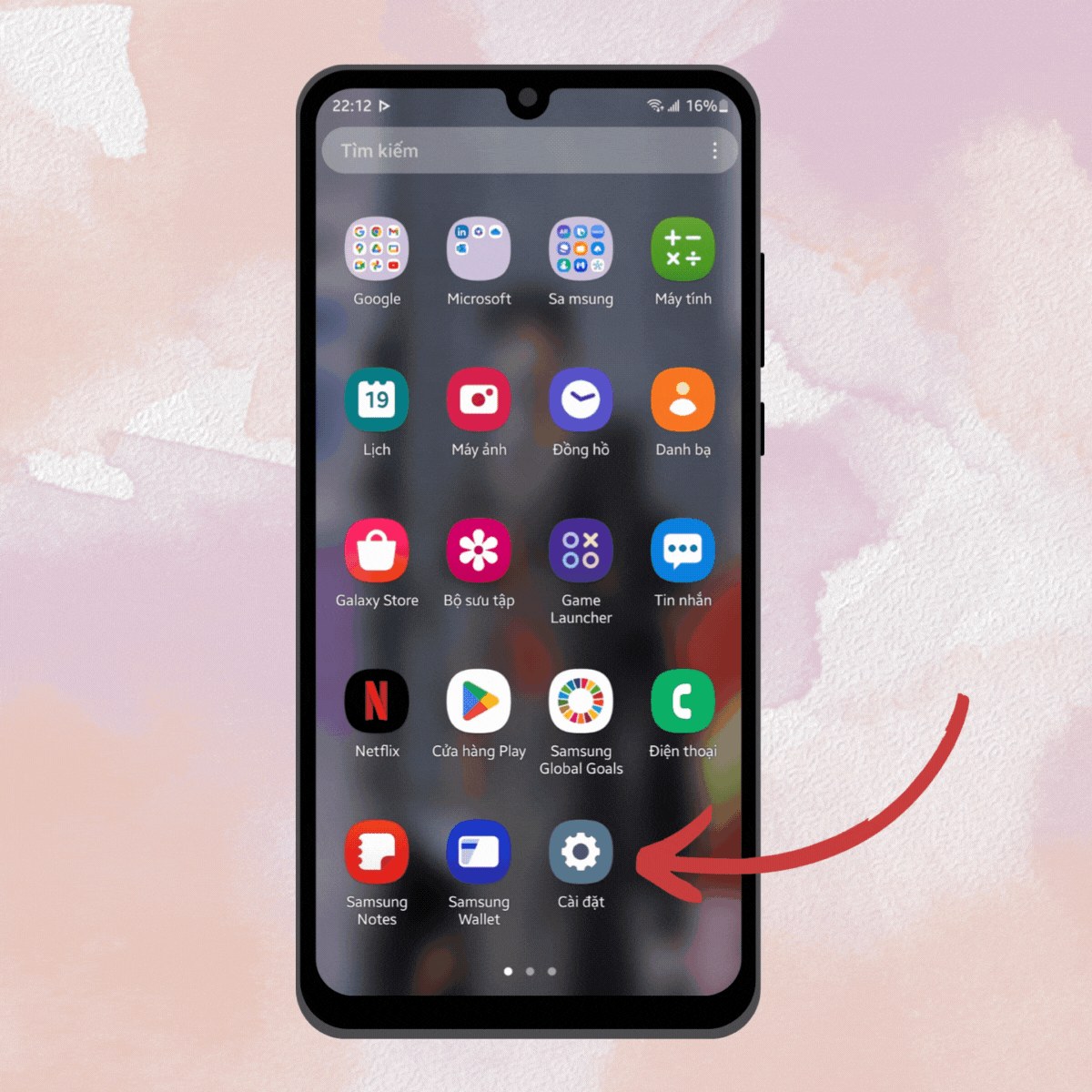
Bước 2: Nhấn vào Chuyển động và thao tác (Motions and gestures) Nhấn bật tùy chọn Nhấc lên để đánh thức (Lift to Wake).
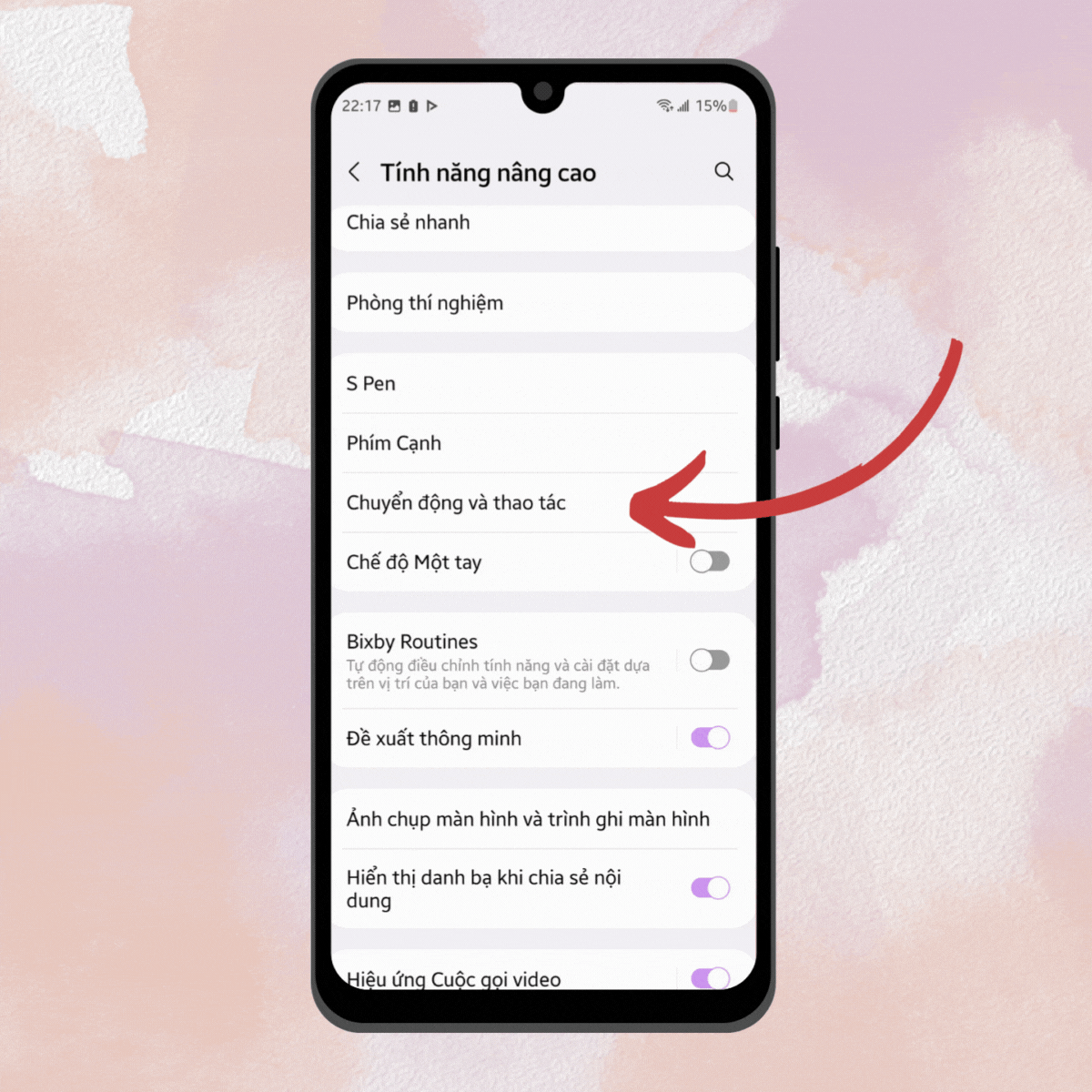
Tạm kết
Trên đây, Sforum đã chia sẻ cho bạn những cài đặt thông minh trên điện thoại Samsung. Hy vọng những chia sẻ này sẽ mang đến cho bạn thông tin hữu ích nhất.
- Xem thêm:Thủ thuật Android.
Nếu bạn đang có nhu cầu tìm kiếm smartphone đáp ứng nhu cầu làm việc giải trí, làm việc thì tham khảo những mẫu điện thoại cực hot tại CellphoneS ngay.
[Product_Listing categoryid='940' propertyid=' customlink='https://cellphones.com.vn/mobile.html' title='Danh sách Điện thoại đang được quan tâm nhiều tại CellphoneS']







Bình luận (0)